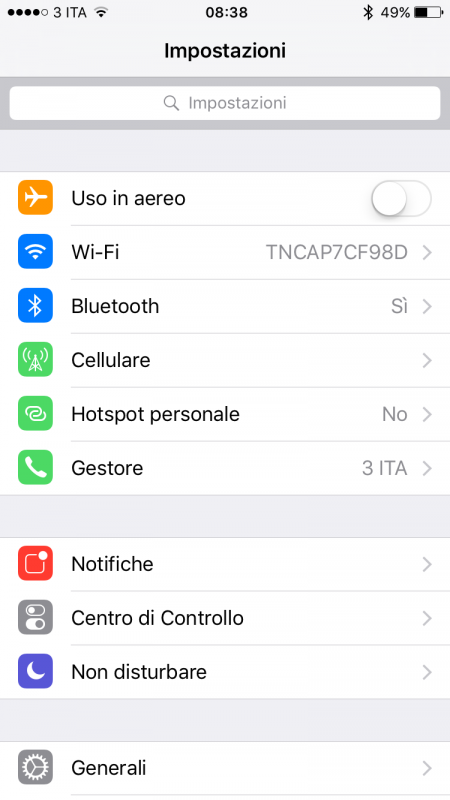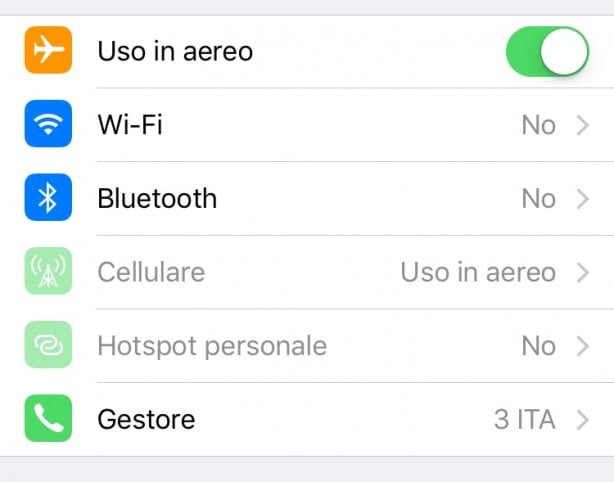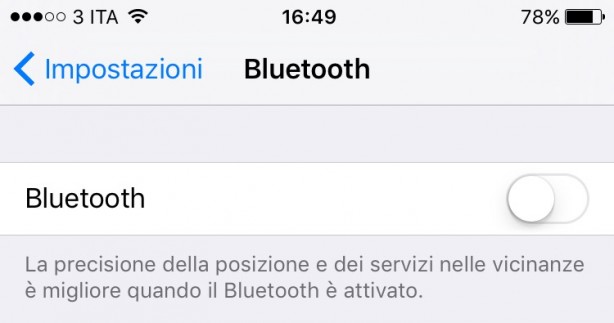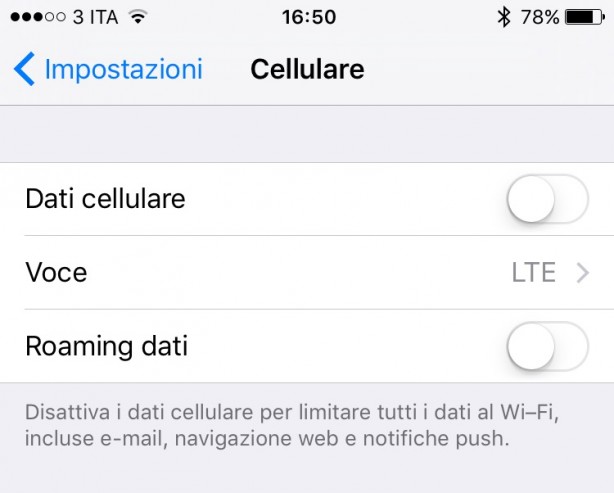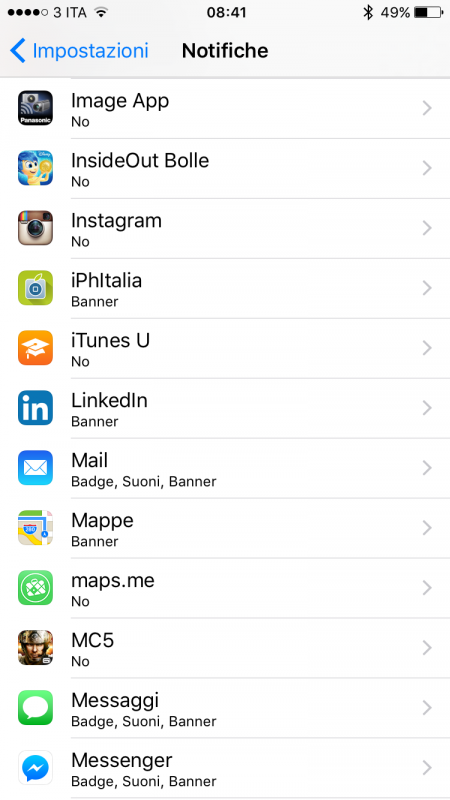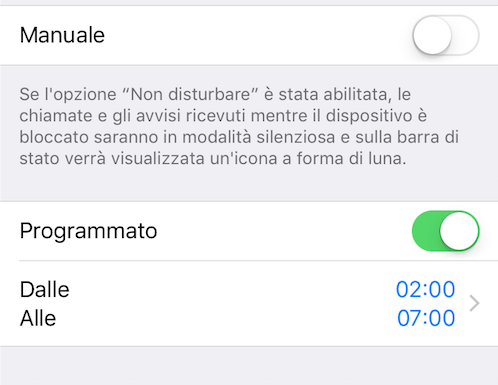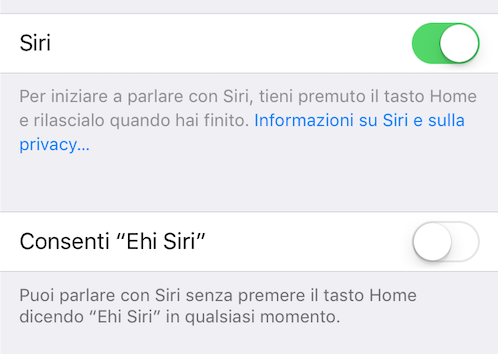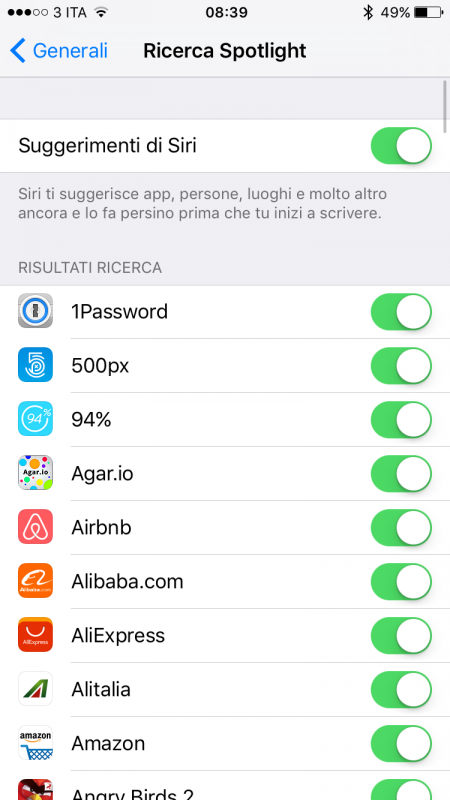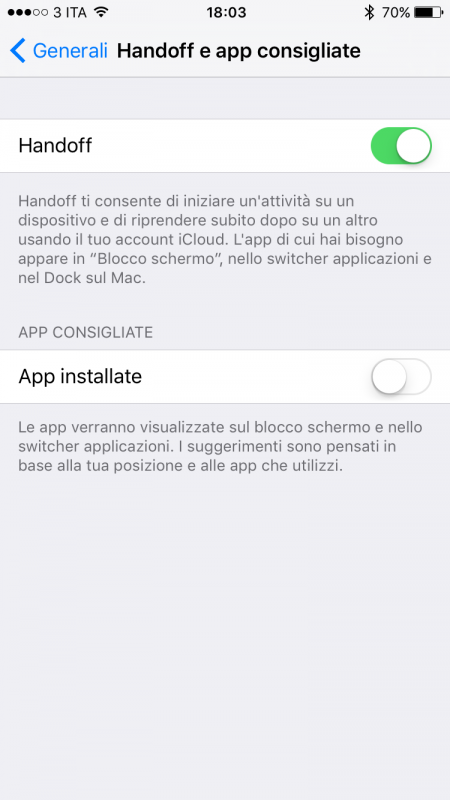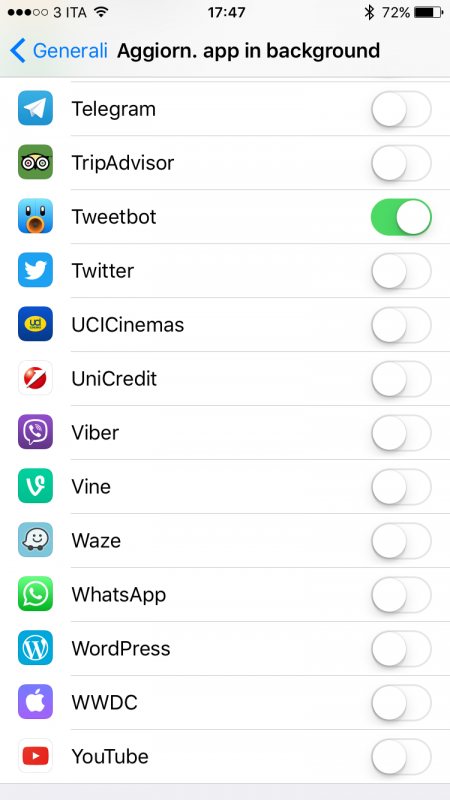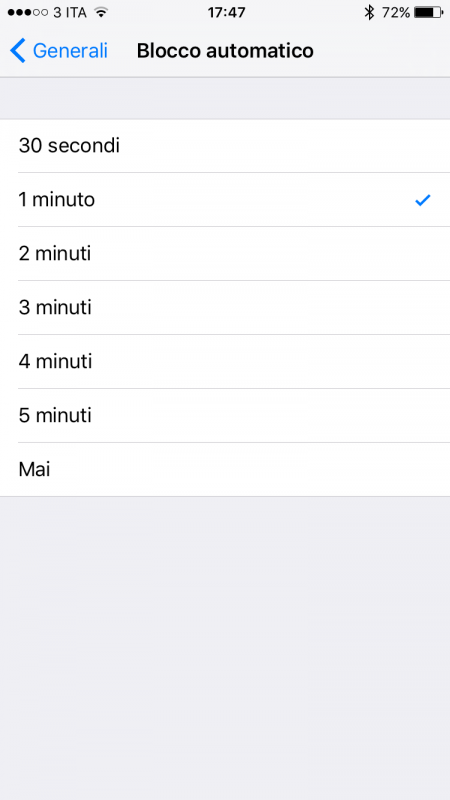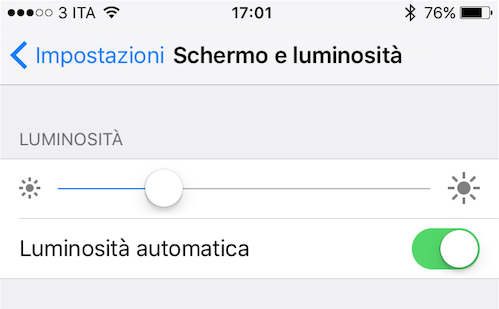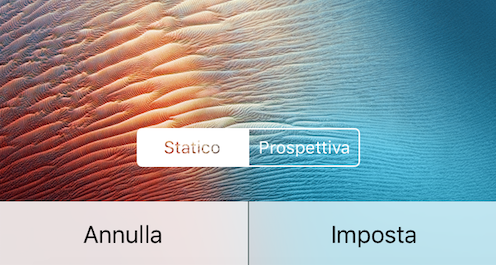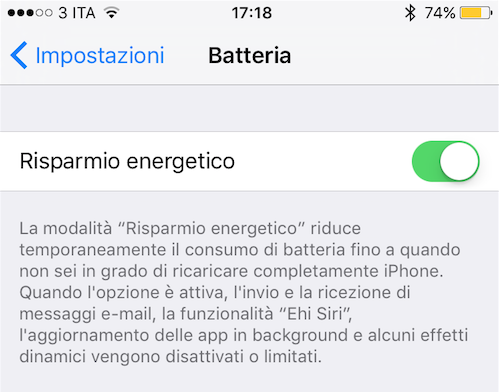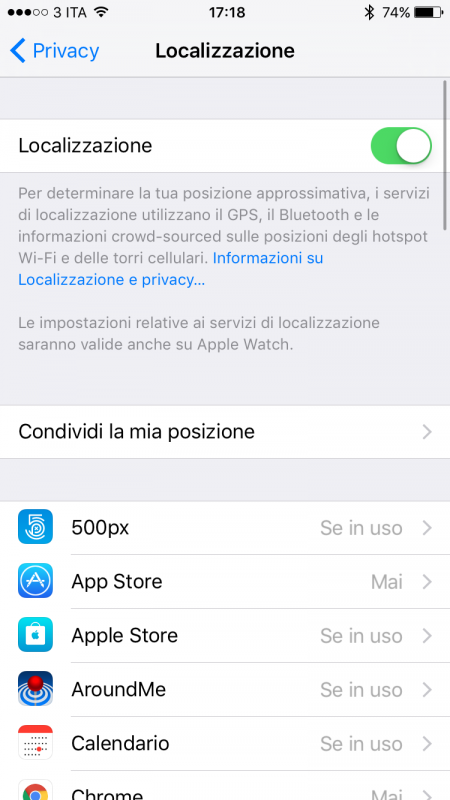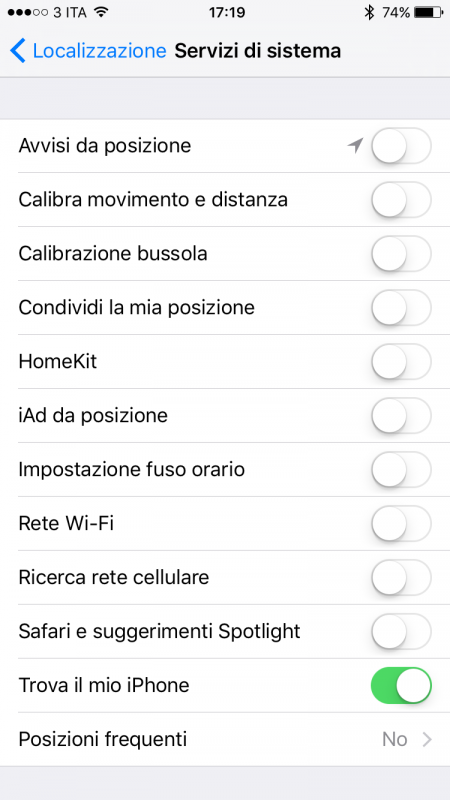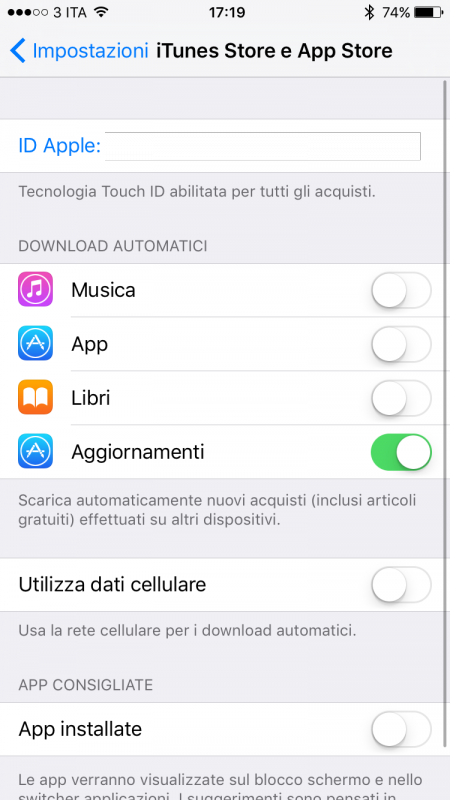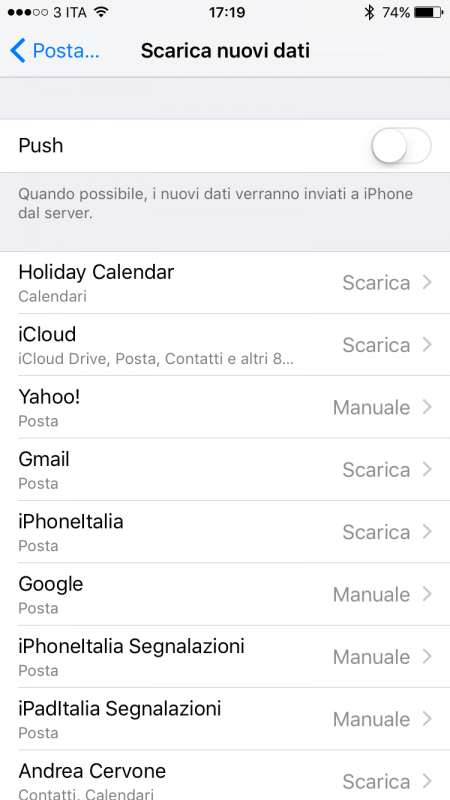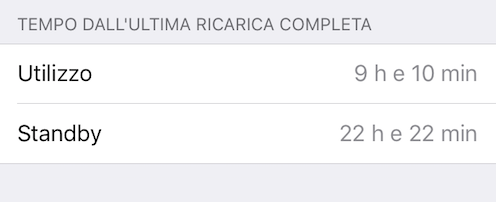Più e più volte, semplicemente condividendo su Facebook e su Twitter degli screenshot, mi è stato chiesto come riuscissi a far durare così tanto la batteria dei miei iPhone. E dopo il test della batteria di iPhone 6s, le domande si sono ripresentate. Per questo motivo, ho deciso di condividere pubblicamente la mia configurazione di iOS che utilizzo ormai da diversi anni e su diversi iPhone, con la speranza che possiate riuscire, seguendo i consigli che troverete nell’articolo, a raddoppiare l’autonomia del vostro dispositivo come è capitato a me.
LEGGI ANCHE: iOS 13, i consigli per aumentare la durata della batteria su iPhone
Nota: questo articolo sarà particolarmente lungo poiché andremo ad analizzare il peso di ogni singola funzione di iOS che può pesare, in modo più o meno deciso, sull’autonomia finale di qualsiasi iPhone. Quindi armatevi di sana pazienza e assicuratevi di seguire tutti i consigli qui riportati se vorrete incrementare la durata della batteria del vostro telefono.
Nota 2: in questo articolo andremo a disattivare delle funzioni dell’iPhone per ottenere un incremento di batteria, senza che queste “rinunce” pesino nell’utilizzo quotidiano del dispositivo. Se non accettate che per far durare di più un terminale si debba disattivare qualche funzione (anche quelle di cui, magari, ignorate l’esistenza) allora potete già chiudere la pagina del browser e continuare a lamentarvi dell’autonomia del telefono, ma di sicuro, facendo così, la batteria del vostro iPhone non migliorerà.
Nota 3: questo articolo è stato basato su iOS 9 e i risultati mostrati a fine articolo sono stati ottenuti su un iPhone 6s con chip A9 realizzato da Samsung. In futuro, alcune impostazioni potrebbero subire delle modifiche con successivi aggiornamenti di iOS.
Bene, non perdiamo altro tempo quindi. Iniziamo!
Come ottimizzare i consumi dell’iPhone
L’analisi che porteremo avanti in questo articolo è tutta limitata all’app Impostazioni: iOS, infatti, racchiude unicamente in questa applicazione tutto ciò che ci interessa per far si che il nostro iPhone possa avere una durata di batteria soddisfacente. Personalmente ho sempre tenuto traccia di tutte le impostazioni e delle singole funzioni di sistema che tendono a far consumare più batteria e, rapportandole al loro concreto utilizzo e alla loro utilità, ho deciso cosa disattivare e cosa lasciare attivo. Il tutto senza che le funzioni disattivate incidessero in modo netto sull’esperienza di utilizzo del mio telefono.
Partiamo quindi con l’aprire l’app Impostazioni e analizziamo a livello generale il suo contenuto, prima di addentrarci in ogni singolo menu:
- Modalità Aereo: utile per risparmiare batteria quando non abbiamo bisogno delle connessioni del telefono. Personalmente la utilizzo quando non spengo il mio iPhone di notte (ad esempio, quando lo utilizzo per la sveglia). Tagliando tutte le connessioni, la batteria viene prolungata in modo deciso, ma chiaramente potrete usare il telefono in modo molto, molto, molto limitato.
- Wi-Fi: potrebbe essere utile, ma non indispensabile, disattivare il WiFi quando ci si trova fuori casa. Questo eviterà che l’iPhone vada in costante ricerca delle reti nelle vicinanze, consumando batteria. Questa opzione, in ogni caso, io non la disattivo quasi mai.
- Bluetooth: stesso discorso del WiFi, con l’eccezione dei dispositivi Bluetooth connessi all’iPhone (Apple Watch, auricolari, speaker, ecc) che potrebbero “obbligarci” a mantenere attivo il Bluetooth. Personalmente, prima di Apple Watch disattivavo sempre il Bluetooth; adesso lo mantengo attivo e con il Watch sempre connesso (il che, vedremo, ha più pro che contro lato batteria).
- Cellulare: l’unica cosa che possiamo fare, qui, è disattivare la rete cellulare, risparmiando così un quantitativo veramente elevato di batteria. La pecca non indifferente è però che potremo navigare in Internet solo in presenza di una rete WiFi. Quindi una rinuncia veramente limitante e che consiglio solo quando veramente indispensabile. Oltre questo, potremo anche switchare su rete 2G (valida solo per alcuni operatori) per risparmiare batteria nella navigazione su rete dati.
- Hotspot personale: non direttamente rilevante sul piano della durata di batteria, ma una navigazione Hotspot (ossia sfruttare la connessione dell’iPhone per far navigare altri dispositivi) può consumare più batteria.
- Gestore: se siamo in una zona con segnale basso, l’iPhone entrerà continuamente in ricerca rete. Potrebbe essere utile, pertanto, disattivare l’opzione “Automatico” di default e scegliere manualmente il nostro operatore. Il che potrebbe fare risparmiare batteria, ma solo in determinate situazioni.
- Notifiche: troppe notifiche possono consumare molta batteria su iPhone.
- Centro di Controllo: non rilevante sul piano della durata di batteria.
- Non disturbare: in alternativa alla modalità aereo, se non volete disattivare le connessioni del telefono perché, magari, potreste ricevere chiamate anche di notte, potete programmare l’attivazione o attivare manualmente questa funzione per far si che lo schermo dell’iPhone non si accenda e non suoni alla ricezione di una notifica.
- Generali: all’interno troveremo buona parte delle impostazioni che ci consentiranno di risparmiare batteria disattivando funzioni poco utili o particolarmente dispendiose di iOS.
- Schermo e luminosità: tenere sempre la luminosità del telefono al 100% significa giocarsi diverse ore di batteria. La luminosità automatica vi aiuterà a risparmiare batteria in ogni momento della giornata in cui terrete attivo lo schermo del telefono.
- Sfondo: gli sfondi Live soprattutto, ma anche quelli dinamici (anche se molto meno) pesano sull’autonomia di batteria.
- Suoni: non rilevante sul piano della durata di batteria.
- Touch ID e codice: non rilevante sul piano della durata di batteria.
- Batteria: potremo vedere quali sono le app che consumano più batteria e ricevere un riepilogo sull’autonomia del dispositivo, ma non potremo fare modifiche per incrementare la durata di batteria del dispositivo direttamente da questa pagina. Potremo però attivare la modalità di risparmio energetico.
- Privacy: GPS, dannato GPS. In questa pagina troveremo un bel po’ di opzioni relative alla localizzazione che, se disattivate, faranno durare molto di più la batteria del nostro telefono.
- iCloud: non rilevante sul piano della durata di batteria.
- iTunes Store e App Store: gli aggiornamenti automatici e il download automatico possono avere un peso rilevante sulla durata di batteria dei dispositivi.
- Posta, contatti, calendari: le mail e il refresh automatico della inbox possono causare dispendi notevoli di batteria. Vedremo come configurare al meglio la inbox per risparmiare qualcosina.
- Note: non rilevante sul piano della durata di batteria.
- Promemoria: non rilevante sul piano della durata di batteria.
- Telefono: non rilevante sul piano della durata di batteria.
- Messaggi: non rilevante sul piano della durata di batteria.
- FaceTime: non rilevante sul piano della durata di batteria.
- Mappe: non rilevante sul piano della durata di batteria.
- Bussola: non rilevante sul piano della durata di batteria.
- Safari: non rilevante sul piano della durata di batteria.
- Musica: non rilevante sul piano della durata di batteria.
- Video: non rilevante sul piano della durata di batteria.
- Foto e fotocamera: non rilevante sul piano della durata di batteria.
- iBooks: non rilevante sul piano della durata di batteria.
- Podcast: non rilevante sul piano della durata di batteria.
- iTunes U: non rilevante sul piano della durata di batteria.
- GameCenter: non rilevante sul piano della durata di batteria.
- Twitter: non rilevante sul piano della durata di batteria.
- Facebook: non rilevante sul piano della durata di batteria.
- Flickr: non rilevante sul piano della durata di batteria.
- Vimeo: non rilevante sul piano della durata di batteria.
Nell’elenco abbiamo indicato con il grassetto tutte le singole voci dell’app Impostazioni. In grassetto e in rosso sono segnalati quei menu in cui possiamo applicare modifiche con impatti minori sulla batteria o, in alternativa, modifiche che possono essere utili in determinate circostanze piuttosto che in altri. Con il rosso, il grassetto, il corsivo e il sottolineato, invece, abbiamo evidenziato i menu più importanti da “spulciare” alla ricerca delle funzioni che consumano più batteria su iPhone. Cosa che andremo a fare di seguito con tutti i menu “rossi”.
Modalità Aereo (impatto batteria: alto / rinunce: importanti)
La modalità Aereo disattiva tutte le connessioni dell’iPhone, essendo pensata, come suggerisce il nome, per utilizzare il dispositivo anche in aereo. Usando questa modalità in modo prolungato l’iPhone consumerà pochissimo, ma allo stesso tempo il telefono perderà accesso a tutto ciò che dovrà essere recuperato da Internet.
- Pro: disattiva tutte le connessioni e fa risparmiare batteria.
- Contro: l’iPhone non potrà connettersi a nessuna rete.
- On o Off: imposto la Modalità Aereo solo di notte.
Bluetooth (impatto batteria: medio / rinunce: variabili)
Il Bluetooth è una tecnologia che consente di collegare un dispositivo ad un altro. In particolare, gli utilizzi più comuni per un utente iPhone includono la connessione di accessori, come Apple Watch o altri smartwatch, smartbands, cuffiette, speaker, ecc. Disattivando il Bluetooth si ottengono benefici in autonomia, perdendo però questa possibilità di connessione.
- Pro: il Bluetooth consuma batteria; disattivandolo recupererete qualcosa.
- Contro: l’iPhone non potrà connettersi ad altri dispositivi Bluetooth.
- On o Off: io ho sempre il Bluetooth attivo (causa Apple Watch, altrimenti lo terrei spento).
Cellulare (impatto batteria: alto / rinunce: importanti)
La rete dati cellulare è ciò che ci consente di navigare ed utilizzare le app che richiedono Internet anche in mobilità. Consuma parecchio, quindi disattivandola è possibile far consumare meno energie all’iPhone. La rinuncia però è importantissima, dato che, in mobilità, non potremo connetterci alla rete, pur continuando a ricevere SMS, chiamate e ad utilizzare le connessioni WiFi e Bluetooth.
- Pro: la rete cellulare consuma molto, disattivandola avremo importanti benefici.
- Contro: non si potrà navigare ed utilizzare le app che richiedono Internet in mobilità.
- On o Off: non disattivo quasi mai i dati cellulare, se non in situazioni di batteria estremamente critiche.
Notifiche (impatto batteria: medio / rinunce: basse)
Di notifiche ne riceviamo sempre tantissime dalle applicazioni che abbiamo installato… e forse anche troppe! Per questo non fa mai male disattivare qualche notifica, per il semplice motivo che spesso, appena installata un’app, diamo il consenso a questa di spararci tutte le sue notifiche, salvo accorgerci poi che ci recano fastidio. Il modo migliore per risparmiare batteria è quindi quello di attivare le notifiche solo ed esclusivamente per le app che usiamo di più o per quelle che potrebbero inviarci notifiche importanti, anche se raramente. E fidatevi: di app inutili per cui ricevete delle notifiche ne troverete veramente, ma veramente, tante.
- Pro: meno notifiche vuol dire più batteria e meno fastidio nello cercare quelle veramente utili.
- Contro: perderete qualche notifica da app meno importanti.
- On o Off: ho disattivato le notifiche per un buon 70% delle app che ho installato, senza sentirne la mancanza. Anzi, ora sono sicuro che quando l’iPhone vibra o suona si tratta sempre di un qualcosa che ha un minimo di importanza. E non dell’oggetto X scontato in qualche gioco free-to-play.
Non disturbare (impatto batteria: basso / rinunce: bassissime)
Il “Non disturbare” ci consente di risparmiare batteria ricevendo le notifiche normalmente ma non visualizzandole sullo schermo fino a quando l’utente non “sveglia” il telefono dallo standby.
- Pro: minor accensione dello schermo vuol dire meno consumi.
- Contro: nessuno.
- On o Off: ho programmato il “Non disturbare” dalle 2.00 alle 7.00 di notte (qualora non mettessi l’iPhone in modalità aereo) e raramente lo utilizzo al di fuori di questi orari.
Generali
All’interno del menu Impostazioni > Generali troviamo diversi sottomenu che ci possono far ottenere un incremento notevole dell’autonomia di batteria se configureremo in modo opportuno i parametri che troveremo al loro interno. Trascureremo i menu che non hanno effetti sulla batteria concentrandoci su quelli che contengono funzioni che hanno invece un impatto negativo.
Generali > Siri (impatto batteria: medio / rinunce: basse)
Siri, di default, viene attivato in fase di configurazione dell’iPhone e con esso anche “Ehi Siri”. Se avete un iPhone 6 o precedente, non avete problemi. Su iPhone 6s, invece, “Ehy Siri” può creare dei problemi, andando ad incidere sull’autonomia dell’iPhone in modo lieve. Disattivando l’opzione noterete un piccolo miglioramento della batteria ma perderete la possibilità di attivare l’assistente vocale senza usare le dita.
- Pro: “Ehi Siri” consuma batteria su iPhone 6s, disattivandolo recupererete qualche punto percentuale.
- Contro: non potrete attivare Siri hands-free.
- On o Off: io ho Siri attivo ma “Ehi Siri” disattivo.
Generali > Ricerca Spotlight (impatto batteria: basso / rinunce: medie)
La ricerca Spotlight è utilissima e non consuma granché. Peccato che con l’avvento di Proactive ci siano alcuni processi che restano sempre attivi in background e che quindi vanno a pesare sull’autonomia del telefono. Nulla di che, e infatti io non ho disattivato nulla in questa pagina, ma probabilmente si può ottenere un incremento di autonomia disattivando i “Suggerimenti Siri”.
- Pro: i “Suggerimenti Siri” consumano un po’ di batteria. Disattivandoli recuperate qualcosina.
- Contro: si perdono praticamente tutte le funzioni di Proactive, comunque non indispensabili per molti.
- On o Off: io ho lasciato totalmente attiva questa sezione.
Generali > Handoff e app consigliate (impatto batteria: basso / rinunce: basse)
Handoff è la funzione di iOS che consente di iniziare un’attività, ad esempio, su iPhone e di terminarla su iPad. Personalmente la trovo molto utile e quindi l’ho lasciata attiva, ma va da se che se non avete un secondo dispositivo Apple è perfettamente inutile lasciarla attiva. Ho disattivato invece le app consigliate, per cui iOS invia dei “consigli” di utilizzo. Ad esempio, se siamo in stazione, troveremo Pronto Treno pronta all’uso nel Multitasking o nella schermata di blocco.
- Pro: la funzione consuma poco, disattivandola ottenete un piccolo beneficio.
- Contro: iOS non vi consiglierà più app nella lockscreen o nel Multitasking.
- On o Off: io ho disattivato solo le app consigliate.
Generali > Aggiornamento app in background (impatto batteria: alto / rinunce: basse)
L’aggiornamento in background delle app consente alle app di aggiornare il loro contenuto anche quando sono aperte in background, quindi quando non compaiono sullo schermo ma sono “congelate” dietro l’app che state eseguendo. In questo modo, ad esempio, tornando da Safari in WhatsApp, la seconda non dovrà aggiornarsi ma i nuovi messaggi saranno immediatamente visibili. Detta così, sembrerebbe una funzione quasi indispensabile, ma il problema è che se la disattiveremo perderemo probabilmente solo una piccolissima frazione di secondo nel refresh dell’app che andremo a riaprire dopo averla messa in background. Quindi, personalmente, è un qualcosa di assolutamente rinunciabile, soprattuto perché il bonus di batteria che avremo dalla disattivazione completa o comunque di molte app sarà importantissimo! WhatsApp e Facebook? Meglio disattivarle, dato che entrambe consumano tantissimo con questa funzione attiva.
- Pro: questa funzione, specialmente se attiva per tutte le app, consuma davvero tanto. Disattivandola noterete benefici notevoli sul fronte della batteria!
- Contro: le app non si aggiorneranno più in automatico ma il contenuto andrà caricato all’apertura.
- On o Off: io ho disattivato l’aggiornamento in background delle app quasi per tutte le app, ad eccezione delle 5-6 che uso di più.
Generali > Blocco automatico
Il blocco automatico è utile per ridurre i tempi morti tra l’utilizzo e lo standby. Posizionarlo su “30 secondi” sarebbe il top, ma anche 1-2 minuti possono andare bene. Evitate come la peste l’opzione “Mai”, altrimenti correte il rischio di mettere l’iPhone in tasca o in borsa con lo schermo acceso, finendo per sprecare tantissima batteria.
- Pro: si evita di lasciare lo schermo acceso più a lungo di quanto serva.
- Contro: nessuno.
- On o Off: io utilizzo l’opzione “1 minuto”.
Schermo e luminosità (impatto: alto / rinunce: medio-basse)
Avere lo schermo sempre al 100% o comunque su percentuali superiori al 50% per tutta una giornata, significa ridurre drasticamente l’autonomia dell’iPhone. Si consiglia sempre, infatti, un livello di luminosità che sia vicino al 30-40%. In alternativa, attivando la luminosità automatica si potrà lasciar scegliere all’iPhone quale sia la luminosità migliore per risparmiare batteria senza rendere troppo difficoltosa la lettura dello schermo, anche se questa stessa opzione può portare ad una riduzione leggera dell’autonomia (il sensore di luminosità valuterà 24/24h il livello di luminosità ambientale e dovrà apportare modifiche anche lievi alla luminosità del display).
- Pro: uno schermo al massimo della luminosità consuma e può anche affaticare la vista, quindi meglio tenere il livello di luminosità al 30-40%.
- Contro: uno schermo al 100% di luminosità è sicuramente più appagante di uno al 30%.
- On o Off: io utilizzo la luminosità automatica, con i suoi pro e contro.
Sfondo (impatto: medio / rinunce: basse)
Gli sfondi Live (su iPhone 6s) e gli sfondi animati (su 6s e precedenti) consumano più batteria degli sfondi statici. Anche gli sfondi con effetto prospettiva possono incidere sull’autonomia del telefono, anche se in modo molto leggero. Il consiglio è quello di usare sfondi statici senza prospettiva.
- Pro: gli sfondi dinamici e live consumano più batteria. Basterà usare uno sfondo statico per ottenere un piccolo bonus in termini di durata della batteria.
- Contro: sfondi fissi e meno “fighi”.
- On o Off: io utilizzo uno sfondo statico senza effetto prospettiva.
Batteria > Risparmio energetico (impatto: medio / rinunce: basse)
Con iOS 9, Apple ha introdotto il risparmio energetico. Questa funzione ha un impatto medio: può essere alto o basso a seconda del vostro grado di ottimizzazione di partenza del sistema. Nel mio caso, l’impatto è quasi sempre basso, ma partendo da una configurazione standard, l’impatto è alto. In generale, attivando questa opzione farete in buona parte ciò che diciamo in questa guida, il tutto però in modo automatico. Tuttavia, alcune opzioni verranno comunque mantenute attive e la modalità di risparmio energetico si disattiva automaticamente al raggiungimento della piena carica. Quindi il consiglio è quello di ottimizzare comunque il sistema e di attivare il risparmio energetico quando necessario e consigliato da iOS stesso (dal 20% in giù di autonomia).
- Pro: la somma di tutti i pro che trovate in questa guida con alcune eccezioni.
- Contro: la somma di tutti i contro che trovate in questa guida.
- On o Off: io utilizzo modalità di risparmio energetico dal 20% in giù, ma molto spesso tiro in modalità “normale” anche fino al 10%.
Privacy > Localizzazione (impatto: alto / rinunce: medie)
Qui si concentrano, forse, le funzionalità di iOS che più consumano batteria, e sono quelle legate al menu Privacy > Localizzazione e che interessano, come avrete capito, il GPS. Il GPS su iOS è gestito in maniera particolare, con applicazioni che possono chiedere il permesso di utilizzare il GPS anche in background e servizi di sistema subdoli che vanno a succhiarvi risorse senza che ve ne accorgiate e in cambio di “premi” assolutamente trascurabili e di scarsa utilità.
Per quanto riguarda le app e il consumo di batteria dovuto all’attivazione del GPS, il consiglio è quello di disattivare per tutte le app (tranne eccezioni essenziali come Meteo) l’opzione che consente all’app di accedere “Sempre” al GPS dell’iPhone, limitandosi, se possibile, a consentire il permesso “Se in uso”, ossia quando l’app è aperta o in background. Togliere del tutto l’opzione GPS ad un’app può risultare limitante, ma se notate un consumo elevato di batteria e pensate sia dovuto ad un’app in particolare, non esitate a farlo! Disattivate anche la voce “Condividi la mia posizione”, a meno che non vogliate condividere la vostra posizione GPS con gli amici di “Trova i miei amici” o con le persone nella vostra Famiglia iCloud.
Passando ai servizi di sistema, i più subdoli di tutto l’articolo, il consiglio è quello di disattivarli tutti tranne “Trova il mio iPhone”. Cosa perderete? Disattivando “Avvisi da posizione”, ad esempio, perderete la possibilità di creare promemoria geolocalizzati (“ricordami di comprare il latte quando esco da casa”), disattivando “Impostazione fuso orario” perderete la possibilità di regolare in automatico l’ora nel caso in cui, viaggiando, cambiaste fuso, disattivando “Safari e suggerimenti Spotlight” (il più dispendioso di tutti, presente solo su iOS 9) perderete semplicemente i “Luoghi nelle vicinanze in Spotlight”, che spesso non funzionano, tra l’altro, e vi fanno solo consumare batteria. Le altre opzioni sono tutte con un impatto bassissimo sull’utilizzo del dispositivo. Consigliamo anche di disattivare le posizioni frequenti (a fine elenco) poiché consumano notevolmente la batteria (il GPS resta sempre attivo per farci segnalare da Proactive quanto tempo ci metteremmo, in una determinata ora, da una determinata posizione, con determinate condizioni di traffico, per raggiungere un posto che magari non vogliamo raggiungere).
Infine, una nota anche sul “monitoraggio dell’attività fisica“, opzione che si può raggiungere dal menu Impostazioni > Privacy > Monitoraggio dell’attività fisica. Questo processo sfrutta il co-processore di movimento per migliorare la precisione dei dati relativi all’attività fisica. Ciò non significa che disattivando questa opzione non potrete più tracciare i passi e le calorie bruciate, ma il calcolo sarà meno preciso.
- Pro: queste funzioni che abbiamo appena analizzato consumano veramente tanta batteria: offrono anche benefici, ci mancherebbe, ma a molte possiamo rinunciare senza notare differenze sostanziali.
- Contro: avrete parecchie funzioni in meno che interessano il GPS.
- On o Off: io ho disattivato, quando possibile e senza rinunce limitanti, il GPS per tutte le app che volevano accedervi sempre e non solo quando in uso; ho disattivato tutti i servizi di sistema ad eccezione di Trova il mio iPhone e le posizioni frequenti, oltre al monitoraggio dell’attività fisica tramite il co-processore di movimento.
iTunes Store e App Store (impatto: basso / rinunce: basse)
Gli aggiornamenti e i download automatici consumano batteria. Disattivando una o più opzioni in questa pagina potremo recuperare una piccola percentuale di autonomia da destinare ad altre attività. Certo, gli aggiornamenti automatici sono comodissimi e così lo sono anche i download automatici (se scarico un’app su iPad, questa mi arriva anche su iPhone senza riscaricarla a mano) ma c’è sempre un prezzo, anche piccolo, da pagare.
- Pro: gli aggiornamenti automatici avvengono senza consenso dell’utente quando questo si trova su rete WiFi (e su rete dati, se non disattiviamo l’apposita opzione) e potrebbero consumare batteria nei momenti meno indicati.
- Contro: gli aggiornamenti avverranno in modo manuale.
- On o Off: io utilizzo il download automatico solo per gli aggiornamenti e solo sotto rete WiFi, anche per non consumare MB di rete dati.
Posta, contatti, calendari (impatto: alto / rinunce: medie)
L’app Mail consuma parecchio su iOS. In particolare, un’app Mail con notifiche push attive o metodo “Scarica” impostato con un intervallo basso e magari anche 5-6 account da verificare in ogni momento può diventare un problema per l’iPhone e per la sua batteria. Ricaricare ogni istante una mail su cui riceviamo solo newsletter ha poco senso e come unica conseguenza pratica avremo una importante perdita di autonomia. Pertanto, se possibile, consigliamo di disattivare il Push almeno per le caselle meno importanti e addirittura di ricaricare manualmente le caselle secondarie, in modo da ottenere un importantissimo incremento di autonomia.
- Pro: più caselle avete, più il loro refresh consumerà. Se poi attivate un refresh in Push o dopo 15 minuti per tutte, allora la batteria andrà giù rapidamente. Per le caselle meno importanti, attivate il metodo “Manuale” per risparmiare batteria.
- Contro: la ricezione delle mail sarà meno immediata.
- On o Off: io ho disattivato completamente il Push e utilizzo il metodo “Scarica” per le caselle più importanti, mentre le altre le ricarico in modo manuale.
Conclusioni
Tutti questi consigli, nel complesso, hanno raddoppiato la durata di batteria di qualsiasi iPhone che abbia posseduto rispetto ai risultati medi. Chiaramente ci sono delle rinunce da fare, ma il bello è che potete decidere voi cosa attivare e disattivare a seconda dei benefici che otterrete o dell’autonomia minima dell’iPhone che vorrete raggiungere. Un ulteriore consiglio che possiamo darvi è quello di provare settaggi differenti in modo progressivo. Ad esempio: domani disattivate l’aggiornamento in background delle app e vedete come si comporta l’iPhone; dopodomani provate a diminuire il numero di app che inviano notifiche; dopo tre giorni provate a disattivare tutti i servizi di sistema che usano il GPS; e così via fino a quando non trovate la configurazione ottimale per il vostro utilizzo del telefono.
Noi vi abbiamo dato dei consigli sulla base delle nostre (mie) modalità di utilizzo dell’iPhone. Chiaramente ognuno dovrà poi trovare la configurazione più economica in termini di consumo di batteria che non vada però a scontrarsi con una limitazione troppo forte delle funzionalità messe a disposizione da iOS.
Fateci sapere come avete configurato i vostri iPhone dopo questo articolo e magari tornate qui tra uno, due, tre, dieci, venti giorni e fateci sapere se siete riusciti ad incrementare la durata di batteria del vostro iPhone!